电脑屏幕色彩发黄怎么办
如果您的笔记本电脑屏幕呈现淡黄色,则可以启用夜灯功能。该问题还可能源于连接松散的显示电缆、损坏的图形驱动程序或配置错误的显示器设置。那么电脑屏幕色彩发黄怎么办?

禁用夜间模式
夜间模式功能旨在减少显示器的蓝色调,使屏幕外观更暖,但会使屏幕呈现黄色。如果您调整了显示设置,之后注意到黄色调,则此功能可能已启用。要检查是否是这种情况,请右键单击“开始”按钮,然后选择“设置”。
然后,单击左侧的“系统”选项卡,然后导航到右侧的“显示”设置。如果当前启用了夜间模式切换,请将其关闭。
确保电缆连接没有松动
显示电缆将视频信号从视频卡传输到显示器。这些信号可以是模拟信号,也可以是数字信号,具体取决于电缆类型和所涉及的设备。如果电缆的两端未牢固插入,则可能导致连接质量差,从而可能出现屏幕出现黄色调等问题。
要排除这种可能性,请断开视频电缆与显示器和计算机的连接。清除连接器上的所有灰尘,然后将其牢固地插入到位。如果电缆已牢固连接,请确保其未损坏。仔细检查显示电缆是否有任何损坏或磨损的迹象,例如弯曲的针脚或插头、撕裂或切割护套,或电线被过度弯曲的迹象。如果电缆损坏,则需要更换。要确认是否存在问题,请尝试使用备用电缆将计算机连接到显示器(如果有)。
重置显示器设置
如果您通过按显示器按钮手动调整了显示器设置,请确保您没有错误配置其显示设置。若要排除这种可能性,应将监视器设置重置为其默认值。执行此操作的过程可能因显示器制造商而异。
通常,您需要按其中一个导航按钮才能打开“设置”菜单。从那里,使用导航箭头,找到将显示器恢复出厂设置的选项。例如,在戴尔显示器上,您可以在“其他设置”菜单下找到此选项。
如果找不到它,请参阅制造商的网站,了解有关重置特定显示器型号的说明。

确保 GPU 已正确插入
与显示电缆类似,PCIe 插槽中连接松散的 GPU 也会影响色彩准确性,并可能导致屏幕上出现黄色调。为确保这不是问题所在,请打开计算机外壳并小心地从 PCIe 插槽中取出 GPU。然后,将其牢固地重新插入插槽。如果您听到咔嗒声,则表示 GPU 已正确就位。
此外,如果为 GPU 供电的电源连接器连接松散,可能会导致电源输出不一致并导致显示问题。要排除这种可能性,请断开连接器与 GPU 和 PSU 的连接,清洁电源连接器插入的插槽,然后牢固地重新连接连接器。
检查特定于应用的问题
如果仅在使用特定应用程序时出现淡黄色调,则该问题可能是该应用程序独有的。有几个潜在的原因需要考虑:应用的设置可能启用了夜灯或类似功能,应用的图形要求可能超出了你的 CPU 或 GPU 的处理能力,或者你可能错误地配置了应用的图形设置。
如果您使用专用软件(例如 NVIDIA 的控制面板)来管理 GPU,请重置其设置以确保该软件中的特定设置不是原因。
更改默认颜色配置文件
更改默认 ICC 配置文件也可以解决显示器显示的问题。为此,请右键单击“开始”按钮,然后选择“设置”。然后,导航到“系统”>“显示”。单击“相关设置”下的“高级显示”。如果您连接了多个显示器,请确保从右上角的下拉菜单中选择正确的显示器。
接下来,单击“显示器 1(或 2)的显示器适配器属性”,转到“颜色管理”选项卡,然后单击“颜色管理”按钮。
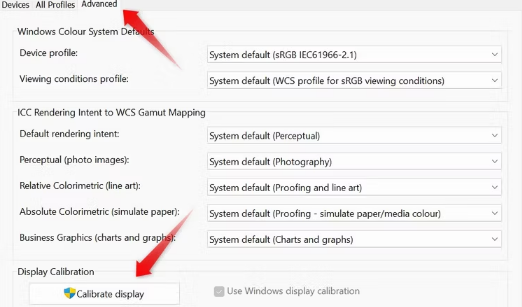
在下一个窗口中,从“设备”旁边的下拉菜单中选择正确的显示。然后,单击“添加”按钮,从ICC配置文件列表中选择“sRGB”配置文件,然后单击“确定”。
之后,选择新添加的配置文件,然后单击“设置为默认配置文件”按钮。关闭所有窗口,重新启动设备,然后检查黄色调问题是否已解决。
校准显示颜色
如果上述解决方案都无法解决问题,则可能需要校准显示颜色。校准可根据已知的颜色参考标准对显示器进行微调,这有助于消除颜色不规则性,例如黄色调。要校准显示,请在 Windows 搜索中键入“颜色管理”,然后打开“颜色管理”窗口。
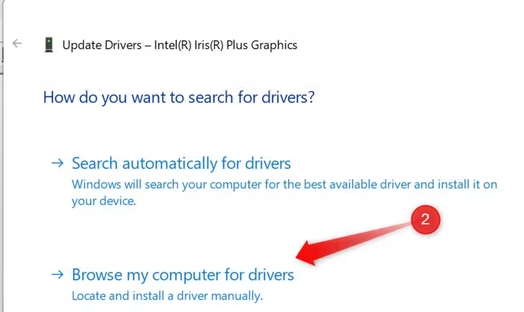
然后,导航到“高级”选项卡,然后单击“校准显示”按钮。按照“显示器颜色校准”窗口中的屏幕说明校准显示器。
重新安装显卡驱动程序
过时或损坏的显卡驱动程序也可能导致意外的图形问题。要排除这种可能性,请更新或重新安装它们。从 GPU 制造商的网站下载最新的驱动程序。如果文件是可执行格式,请运行它并按照屏幕上的说明进行安装。
如果必须手动安装驱动程序,请右键单击“开始”按钮,然后选择“设备管理器”。展开“显示适配器”类别,然后右键单击相关驱动程序并选择“更新驱动程序”。选择“浏览我的电脑以查找驱动程序”,找到下载的驱动程序文件,然后按照屏幕上的说明完成更新。
